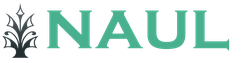Ako si založiť nový bežný účet za 1s
– moderný účtovný nástroj, ktorý vám umožňuje evidovať rôzne transakcie vrátane prijatia peňazí na bankový účet alebo odpisu z neho.
V prvom rade je potrebné vyplniť údaje o bežnom účte (alebo viacerých účtoch) našej organizácie. Ak to chcete urobiť, použite kartu „Bankové účty“ vo forme informácií o organizácii:
Vyplnené musia byť aj zúčtovacie účty protistrán, ktoré nám budú prevádzať peniaze a ktorým my prevedieme peniaze. Môžu byť vyplnené v adresári "" alebo priamo v bankových dokladoch programu.
Moderné bankové transakcie sa spravidla uskutočňujú prostredníctvom internetového pripojenia pomocou programov ako „Bank-klient“. Zároveň sa do databázy 1C načítajú hotové bankové výpisy. V 1C stačí vyplniť platobné príkazy. Program však umožňuje vytvárať doklady o bankových transakciách manuálne.
Pozrime sa, ako to vyzerá v 1C: Účtovníctvo na odpis a príjem peňazí cez banku.
Odpísanie prostriedkov z bežného účtu v 1C 8.3
- Zvyčajne dokument „ Platobný príkaz" Nevykonáva účtovné zápisy, ale slúži na prenos informácie do banky, že je potrebné vykonať prevod z nášho bankového účtu na účet príjemcu. Pre zobrazenie alebo vytvorenie platobného príkazu je potrebné prejsť do časti menu „Banka a pokladňa“ (Banka – Platobné príkazy).

Obrázok ukazuje, že dokument má pole „Typ operácie“. Detaily a spracovanie samotného dokumentu závisia od výberu hodnoty v ňom. Štandardne je automaticky nastavený typ „Platba dodávateľovi“, v prípade potreby si môžete vybrať iný.
V platobnom príkaze musia byť uvedené údaje ako príjemca (protistrana) a jeho účet, druh a priorita platby, výška a účel platby. Ak existuje niekoľko organizácií alebo niekoľko bežných účtov, mali by ste vybrať organizáciu a jej účet. Pri typoch transakcií odrážajúcich vyrovnania s protistranami uveďte dohodu a sadzbu DPH.
Upozorňujeme, že typ zmluvy musí zodpovedať typu transakcie:
- pre „Platbu dodávateľovi“ potrebujete dohodu „S dodávateľom“;
- pre „Späť kupujúcemu“ – „S kupujúcim“.
Pole „ID platby“ sa v prípade potreby používa na označenie UIN. Ak je v programe nakonfigurované účtovníctvo, potom v platobnom príkaze (ako vo všetkých „peňažných“ dokladoch) bude pole „Článok DDS“, ktoré by sa malo tiež vyplniť.
Získajte 267 video lekcií na 1C zadarmo:
V dokumente sú údaje o organizácii a protistrane zobrazené ako odkazy, kliknutím na tieto odkazy môžete údaje upraviť. Okrem toho pomocou tlačidla „Nastavenia“ môžete nakonfigurovať zobrazenie mena a kontrolného bodu protistrany a organizácie, účelu platby, mesiaca, sumy.
V spodnej časti dokumentu je príznak „Zaplatené“. Neodporúča sa nastavovať manuálne, tento príznak sa nastavuje automaticky pri registrácii platby v programe. Platobný príkaz sa zaúčtuje a uloží do denníka. Nezaplatenú „platbu“ možno identifikovať podľa absencie platobnej značky:

Po vyplnení je platobný príkaz odoslaný elektronicky alebo v tlačenej forme do banky. V 1C je možná elektronická výmena s bankou priamo z programu, vyžaduje si to však predbežné nastavenie, ktoré vykonáva špecialista.
- Po odoslaní platby za objednávku cez banku sa zobrazí dokument „ Debetovanie z bežného účtu" Po vykonaní sa tento doklad vytvorí automaticky po načítaní údajov z banky. V opačnom prípade ho musíte zadať ručne. Najpohodlnejší spôsob, ako to urobiť, je z platobného príkazu, pre ktorý chceme platbu premietnuť: musíte otvoriť „platbu“ a v nej kliknúť na odkaz „Zadať debetný doklad z bežného účtu“.
Automaticky sa vytvorí nový doklad „Odpis z bežného účtu“, kompletne vyplnený na základe nášho platobného príkazu. Všetky detaily sa však dajú zmeniť.

Štandardne je vyplnený účtovný účet - ide o účtovný účet finančných prostriedkov vedených na bežných účtoch organizácie.
Účet pre zúčtovanie s protistranou a zálohový účet sú nastavené automaticky podľa typu transakcie. Počas zaúčtovania dokladu program sám rozhodne, či je táto platba zálohou (analýzou výpočtov podľa zmluvy), a vykoná príslušné zaúčtovanie.
Atribút „Splácanie dlhu“ určuje algoritmus na analýzu vyrovnania s protistranou. Ak namiesto „Automaticky“ vyberiete „Podľa dokladu“, budete musieť vybrať zúčtovací doklad.
Pri účtovaní sa vykoná účtovný zápis na odpísanie prostriedkov z bežného účtu podľa druhu transakcie dokladu a nastavenia.
Po vykonaní „Odpis z bežného účtu“ sa v pôvodnom príkaze na úhradu automaticky nastaví príznak „Uhradené“ a zobrazí sa odkaz na doklad o odpise:
V denníku platobných príkazov sa objaví aj poznámka o platbe.
Zadaný debetný doklad z bežného účtu sa uloží do denníka, ktorý je prístupný cez časť „Banka a pokladňa“ (Banka - Bankové výpisy).

Program umožňuje zadať „Odpis z účtu“ priamo do denníka výpisov z účtu pomocou tlačidla „– Odpis“ bez predchádzajúceho vykonania príkazu na úhradu.
Príjem prostriedkov na bežný účet
Na registráciu tejto operácie v 1C 8.3 použite dokument „Príjem na bežný účet“. Spravidla sa pri výmene s bankou načíta do programu v hotovej podobe. Manuálne zadanie dokladu je dostupné z rovnakého denníka „Výpisy z účtu“ kliknutím na tlačidlo „+ Potvrdenie“.
Rovnako ako odpisový doklad, aj „Príjem na bežný účet“ má pole „Druh transakcie“, ktorého vyplnenie určuje detaily a parametre dokladu. Ostatné údaje sú tiež podobné ako na odpisovom doklade: účtovný účet, protistrana (v tomto prípade je platiteľom), výška a účel platby a tiež v závislosti od typu transakcie dokladu a nastavení, dohoda, sadzba DPH, zúčtovacie účty, . Ak doklad uvádza platbu od kupujúceho na predtým vystavenej faktúre, môžete ju vybrať v poli „Faktúra k platbe“.
V účtovnom programe 1C 8.3 môžete odrážať nielen pohyb finančných prostriedkov prostredníctvom registračnej pokladnice, ale aj prostredníctvom bežného účtu organizácie. V tomto článku podrobne popíšeme všetky úkony, ktoré je potrebné v programe vykonať, aby sa zohľadnil debet a kredit na bežnom účte.
Predtým, ako začnete odrážať pohyb prostriedkov na vašom bežnom účte, musí byť uvedený v programe.
Otvorte kartu svojej organizácie v adresári s rovnakým názvom a kliknite na hypertextový odkaz „Bankové účty“. Zobrazí sa zoznam všetkých predtým zadaných účtov. Môže ich byť niekoľko, ale len jeden bude hlavný.
Pri vytváraní nového bankového účtu budete musieť uviesť jeho číslo, menu účtu a banku, v ktorej je otvorený. V prípade potreby môžete zadať aj iné údaje.

Debetovanie z bežného účtu
Platobný príkaz
V prvom rade je potrebné vytvoriť príkaz na úhradu v účtovníctve 1C. Tento dokument je potrebný na to, aby dal banke pokyn, aby previedla určitú sumu peňazí z vášho účtu na iný.
V časti „Banka a pokladňa“ prejdite na „Príkazy na úhradu“.

Pred vami sa otvorí zoznam predtým vytvorených dokumentov. Pre jednoduché vyhľadávanie sú tu k dispozícii rôzne výbery. Aktuálne potvrdené objednávky v tomto zozname budú mať značku „Zaplatené“, ktorá je zvýraznená zelenou farbou.
Kliknite na tlačidlo „Vytvoriť“.

Najprv musíte vo vytvorenom dokumente správne uviesť v 1C 8.3 typ transakcie na odpis prostriedkov. Bude záležať na ňom, aké údaje budete musieť vyplniť. V tomto príklade ide o platbu dodávateľovi.

V zmluve sa štandardne vyplní aj hlavná zmluva požadovaného typu. V našom prípade je typ zmluvy „S dodávateľom“. Ak naopak produkt predávame a ideme zaň získať peniaze, zmluva by mala vyzerať ako „S kupujúcim“.
Ak je to uvedené v dohode s protistranou, uvádza sa jedinečný identifikátor platby. Ak chcete túto operáciu premietnuť do manažérskeho účtovníctva (ak je táto možnosť povolená v nastaveniach, ako v našom príklade), uveďte položku DDS.
Výška platby a sadzba DPH sa nastavujú manuálne. Výška DPH, ako aj účel platby sa vygenerujú automaticky. Účel platby je uvedený ako celková suma, suma DPH a dohoda. V prípade potreby je možné toto pole doplniť alebo upraviť.
V spodnej časti formulára sa nachádza pole na označenie stavu platby. Neodporúča sa upravovať ho manuálne, pretože sa automaticky zmení po tom, čo sa v programe prejaví skutočnosť, že sa prostriedky odpíšu.

Následne sú všetky platobné príkazy prenesené do banky. Dá sa to urobiť v tlačenej alebo elektronickej forme. Mnoho organizácií používa program Klient-Banka. Umožňuje vám vymieňať si údaje s bankou na diaľku. Banke môžete dať nielen pokyn, aby previedla prostriedky z vašich bežných účtov, ale aj dostávať údaje o účtenkách na ne.
Debetovanie z bežného účtu
Na vyjadrenie skutočnosti odpísania prostriedkov z bežného účtu sa v 1C 8.3 používa dokument s rovnakým názvom. Môže byť vytvorený buď automaticky (po prijatí údajov z banky) alebo manuálne na základe platobného príkazu.
V našom prípade sme pre jednoduchosť príkladu zvolili druhú možnosť. Vytvorený odpisový doklad bol vyplnený automaticky.

Predvolený účtovný účet je 51 „Bežné účty“. V našom prípade sa platí dodávateľovi, takže zúčtovacie a zálohové účty sú 60,01 a 60,02. Tieto údaje je samozrejme možné zmeniť. Pri zaúčtovaní dokladu sa automaticky vykoná kontrola, či je naša platba zálohová.
Všetky ostatné údaje sú vyplnené z platobného príkazu. Tu už nič nezmeníme a dokument odovzdáme. Zaúčtovania dokladov sú znázornené na obrázku nižšie.

Teraz sa vráťme k formuláru zoznamu dokumentu „Platobný príkaz“. Ako už bolo napísané vyššie, náš dokument automaticky zmenil svoj stav na „Zaplatené“. To možno vidieť v príslušnom stĺpci.

Okrem toho sa odpisové doklady zobrazia v . Nájdete ich v časti „Banka a pokladňa“.

Potvrdenie na bežný účet
Tento doklad sa podobne ako odpis dostane do programu automaticky po dokončení v banke. V našom príklade zvážime jeho manuálne zadanie. Z bankových výpisov môžete vytvoriť doklad na prijatie bežného účtu v 1C 8.3, ako aj odpis. Ak to chcete urobiť, kliknite na tlačidlo „Potvrdenie“.

Dokument sa prakticky nelíši od odpisu. V tomto prípade už bude typ operácie „Platba od kupujúceho“. Okrem toho tu môžete určiť oddelenie a faktúru na úhradu (ak bola vystavená). Ak zakladáte príjmový doklad ručne, potom je potrebné vyplniť aj číslo došlé a dátum. Pri automatickom vytvorení budú tieto údaje už vyplnené.

Po zaúčtovaní doklad vygeneruje transakcie, ktoré sú zobrazené na obrázku nižšie. Ako vidíte, naša platba 80 000 rubľov od Anticafe Strawberry bola zohľadnená na účte záloh. Rovnako ako pri odpisoch, aj v tomto prípade to program určil automaticky.

Pozrite si tiež video pokyny o výpisoch z účtu:
Ako nastaviť načítanie bankových výpisov v 1C, ako aj nahrávanie a ako urobiť výpis v 1C 8.3?
Začnime vytvorením platobného príkazu:
- Na základe dokladu o prevzatí tovaru a služieb, faktúry a pod.;
- Prostredníctvom vytvorenia nového platobného príkazu/PP.
V bloku „Banka a pokladňa – PP“.
Obr.1
V okne, ktoré sa otvorí, sa zobrazí denník s platbami, kde môžete nastavením príslušného výberu filtrovať potrebné doklady, napríklad zobraziť zoznam podľa konkrétnej organizácie, bankového účtu, dátumu alebo protistrany.

Obr.2
Vyplnenie hlavných polí tu začína „Typ operácie“. V závislosti od toho, čo je vybraté, sa zmení štruktúra dokumentu, ako aj požadované analytické polia.
Po vyplnení základov otvoríme a zatvoríme dokument pomocou tlačidla „Uverejniť a zavrieť“.

Obr.3
Platobný systém nevykonáva žiadne transakcie v 1C 8.3, sú generované „Odpisom z účtu“, ktorý je možné vytvoriť aj na základe nami vygenerovaného platobného dokladu alebo manuálne vytvorením nového odpisu.
Vytvorenie účtenky/debetu z bežného účtu
Prvou možnosťou je vytvoriť ho manuálne cez blok „Banka a pokladňa – Výpisy z banky“.

Obr.4
Denník, ktorý sa zobrazí, zobrazuje všetky príjmy a debety z účtu. Aby sa s ním pracovalo pohodlnejšie, môžete nastaviť filtre:

Obr.5
Ak chcete vytvoriť dokument, ktorý potrebujeme, kliknite na „Príjem“ alebo „Odpis“ podľa toho, čo potrebujeme.
Obr.6
Tu vypĺňame hlavné polia rovnakým spôsobom ako pri vypĺňaní platobného príkazu:

Obr.7
Po vyplnení všetkých polí skontrolujte správnosť vyplnených údajov a kliknite na „Záznam-Odoslať“.
V dokumentoch „Príjem na bežný účet“ a „Odpis z bežného účtu“ si prezeráme transakcie a kontrolujeme správnosť ich zobrazenia cez tlačidlo „DtKt“. Transakcie sa zobrazia v okne „Pohyby dokumentov“, ktoré sa otvorí.

Obr.8
Po skontrolovaní správnosti transakcií kliknite na „Zaúčtovať a zavrieť“.

Obr.9
Druhý spôsob vytvorenia „Príjem na bežný účet“ a „Odpis z bežného účtu“ nahraním výpisu z účtu
Prejdime k odosielaniu dokumentov do banky. V denníku „Výpisy z účtu“ kliknite na „VIAC – Výmena s bankou“.

Obr.10
V okne „Výmena s bankou“, ktoré sa otvorí, vyberte kartu „Odoslať do banky“ a nahrajte dokumenty do banky klienta:
- Vyberieme spoločnosť, z ktorej budeme nahrávať dokumenty;
- Uvádzame bankový účet;
- Vyberieme obdobie, za ktoré potrebujeme stiahnuť výpis z účtu;
- Vyberte umiestnenie na nahranie súboru.

Obr.11
Tabuľková časť tu bude vyplnená účtami, ktoré je potrebné zaplatiť.
Vedľa každej platobnej karty, ktorou chceme zaplatiť, dáme „Vlajku“ a klikneme na tlačidlo „Nahrať“. Otvorí sa okno „Skontrolovať útoky vírusov“, kde klikneme na „Skontrolovať“.

Obr.12
Vygeneruje sa súbor vo formáte „1c_to_kl.txt“, ktorý je potrebné nahrať do banky klienta.
V okne „Výmena s bankou“ si môžete pozrieť prehľad nahratých platobných dokladov, pre ktorý kliknite na „Nahrať prehľad“. Výsledný prehľad zobrazí platby, ktoré boli nahrané do súboru na stiahnutie do „banky klienta“. Dá sa uložiť v akomkoľvek formáte alebo vytlačiť.

Obr.13
Načítanie extraktu v 1C 8.3
Prvá možnosť je na karte „Stiahnuť výpis z účtu“.

Obr.14
Označujeme:
- Organizácia
- bankový účet
- Stiahnuť súbor
Kliknite na tlačidlo „Aktualizovať z výpisu“.
Tabuľková časť sa naplní údajmi zo súboru, pričom červenou farbou zvýraznené riadky znamenajú, že program nenašiel v adresároch údaje (registračný účet, protistrana podľa párovania DIČ a kontrolný bod), do ktorých sa zapisujú potvrdenia alebo odpisy zo spisu. účet by mal byť rozdelený. Správne distribuované dokumenty sú zvýraznené čiernou farbou.
Vedľa každého dokumentu, ktorý chceme nahrať, dáme „Vlajku“. V spodnej časti okna budú uvedené informácie o počte dokumentov, ktoré sa majú načítať, ako aj „Celkové príjmy/Debety za sumu“. Kliknite na „Stiahnuť“.

Obr.15
Ak bol bankový výpis v 1C 8.3 čiastočne stiahnutý, systém zobrazí tieto informácie v tabuľkovej časti okna „Výmena s bankou“. Dokumenty, ktoré neboli stiahnuté, sa v stĺpci „Doklad“ zobrazia s hodnotou „Nestiahnuté“, pri stiahnutých dokumentoch údaj „Debet z bežného účtu alebo Príjem na bežný účet“, priradené číslo a dátum. sa zobrazí.

Obr.16
Môžete si pozrieť správu o stiahnutých dokumentoch. Ak to chcete urobiť, kliknite na tlačidlo „Stiahnuť správu“.

Obr.17
Pozrime sa na druhú možnosť, ako načítať príkazy do 1C 8.3.
V denníku „Výpisy z účtu“ kliknite na „Stiahnuť“.

Obr.18
Tu hľadáme súbor na stiahnutie extraktu a kliknite na „Otvoriť“.

Obr.19
Program automaticky stiahne a zaúčtuje doklady z výpisu a zobrazí počet stiahnutých dokladov, ako aj celkovú sumu príjemky a celkovú sumu odpisu.

Obr.20
Doklady vo Vestníku výpisov z účtu označené zelenou vlajkou sa účtujú a účtujú.

Obr.21
Výpis si budete musieť zaúčtovať a zaúčtovať sami, ak nie je označený zelenou značkou: otvorte doklad, ktorý nebol zaúčtovaný, vyplňte základné povinné polia pre zaúčtovanie dokladu, skontrolujte správnosť vyplnených údajov, kliknite na tlačidlo „Odoslať“ a potom „Odoslať a zavrieť“.

Obr.22
Dokument bol spracovaný a distribuovaný.
Ak potrebujete v denníku výpisov z účtu zobraziť počiatočné stavy na začiatku a na konci dňa, ako aj celkové príjmy a odpisy k danému dátumu, kliknite na „VIAC – Zobraziť/Skryť súčty“.

Obr.23
V spodnej časti denníka sa zobrazia počiatočné stavy na začiatku a na konci dňa, ako aj celkové príjmy a odpisy k dátumu.
Poznámka: Ak vám nižšie uvedené odporúčania nie sú jasné a potrebujete vykonať úpravy, odporúčam vám kontaktovať nás - Smart1C.ru. Bankového klienta rýchlo nakonfigurujeme pre akúkoľvek konfiguráciu 1C.
Všetky nastavenia pre výmenu s bankou v programe 1C: Accounting 8 sú umiestnené na jednom formulári. Ak chcete nastaviť výmenu údajov na bankovom účte s programom Klient-Banka, v programe 1C: Účtovníctvo 8 (rev. 3.0) vykonajte nasledujúce kroky:
Pre tvoju informáciu- pre individuálnu plnohodnotnú prácu na obchodnom trhu odporúčam využiť bezplatný program Forex. Program implementuje grafy a obsahuje prehľady ekonomického trhu potrebné na analýzu a rozhodovanie.
V programe „1C: Účtovníctvo 8“ sa na vyjadrenie prijatej platby používa dokument „Príjem na bežný účet“ s typom transakcie „Platba od kupujúceho“ a na vyjadrenie platby dokument „Odpis z bežného účtu“. Všetky tieto dokumenty je možné zobraziť kliknutím na záložku ponuky - „Banka a pokladňa“ - „Výpisy z účtu“.
V tomto momente sú dokončené nastavenia klient-banka zo strany Účtovníctva 3.0. Ostáva v ňom už len správne pracovať, vykonávať výmenu - nakladanie/vykladanie.
Princíp spolupráce s klientskou bankou spočíva v týchto činnostiach:
- Otvorte spracovanie „Výmena s bankou“ - „Banka a pokladňa“ - „Výpisy z účtu“ - tlačidlo „Viac“ - „Výmena s bankou“;
- Keď dostanete platbu od dodávateľa, exportujete súbor z klientskej banky do 1C - „Výmena s bankou“ - „Stiahnuť výpis z účtu“ - tlačidlo „Stiahnuť“, automaticky sa zobrazí dokument „Príjem na bežný účet“;
- Ak potrebujete zaplatiť dodávateľovi, vytvoríte si v adresári „Protistrany“ novú protistranu, zadáte jej údaje „Bankové účty“, následne v programe vytvoríte nový doklad „Odpis z bežného účtu“ s typom transakcie „ Platba dodávateľovi“, odošlite, exportujte tento dokument z programov 1C - „Výmena s bankou“ - „Odoslať do banky“ - „Vyložiť“ a importovať do klientskej banky. Budete tak mať obojsmernú výmenu: programy 1C a klientska banka.
Video - Klientská banka v 1C 8.3 nastavenie, nahrávanie a sťahovanie výpisov
Informácie o organizácii zadávame do adresára Organizácie, ktorý sa otvára príkazom „Podnik - Organizácie“.
Adresár Organizácie obsahuje informácie o vašej organizácii alebo organizáciách – ak vediete záznamy pre viacero spoločností naraz.
Prvýkrát sa zobrazí okno Adresár organizácie, v ktorom je už štandardne uvedená Naša organizácia, na editáciu dvakrát kliknite na tento riadok. Ďalej sa všetky ostatné organizácie zadávajú pomocou tlačidla Pridať alebo príkazu Akcie – Pridať.
Nová organizácia sa pridá pomocou tlačidla „Pridať“.
Ak vediete záznamy pre niekoľko podnikov, potom na prácu s jedným z nich musíte nastaviť hlavný

V okne úprav, ktoré sa otvorí, venujte pozornosť poľu „Prefix“. Do tohto poľa vložíme ľubovoľnú kombináciu znakov (dvoj- alebo trojpísmenovú), napríklad „aa“, ktorá bude doplnkom ku všetkým číslam zadávaných dokladov. Predčíslie je základom pre vedenie účtovníctva viacerých spoločností.

Všimnite si tlačidlo Prejsť. Nachádza sa na paneli nástrojov niektorých adresárov a umožňuje rýchly prechod do iných adresárov a registrov súvisiacich s položkou vybranou v otvorenom adresári.
Adresár "Bankové účty"
V okne na zadávanie informácií o organizácii venujte pozornosť poľu „Hlavný bankový účet“.
Pomocou tohto tlačidla vstúpime do adresára „Bankové účty“ a vyberieme si predtým vytvorený účet alebo si ho vytvoríme priamo na ceste „Adresáre – Bankové účty“.
Adresár „Bankové účty“ je určený na uchovávanie informácií o bankových účtoch všetkých právnických a fyzických osôb. Je podriadený adresárom organizácií a dodávateľov. Adresár je možné otvoriť aj cestou Operácie – Adresáre – Bankové účty, otvorme si adresár.
Bankový účet môžete pridať pomocou tlačidla s rovnakým názvom

Informácie o bankách, v ktorých sú pre organizáciu otvorené bežné účty, a podnikoch, s ktorými spolupracuje, sa preberajú z adresára „Banky“.
adresár "Banky"
Ak chcete vyvolať tento adresár, vyberte trajektóriu Banka - Banky. Zobrazí sa okno Adresár bánk, v ktorom sú záznamy prezentované podľa regiónu a mesta. Ak chcete otvoriť brehy regiónu Nižný Novgorod, vyberte žltý priečinok a kliknite pravým tlačidlom myši na kontextovú ponuku a vyberte položku Hierarchické zobrazenie a vyberte požadovanú banku.

Pre túto banku najskôr vyberte BIC a pomocou kontextového menu ho skopírujte a vložte do dokumentu Bankový účet organizácie (lepšie je skopírovať pomocou klávesových skratiek Ctrl + C - kopírovať, Ctrl + V - vložiť) . Opakujte to isté pre Corr. účty. Tieto účty budú automaticky zaznamenané v adresári bankových účtov. Potom s ním pracujeme.